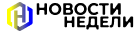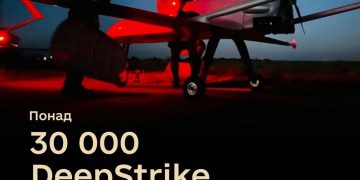Как экономить заряд батареи, чтобы смартфон работал дольше: инструкция
Если вы не можете зарядить телефон, но хотите оставаться на связи, вам поможет наш гайд для Android- и iOS-устройств.
Сегодня, 10 октября, ВС РФ нанесли множество ракетных ударов по территории Украины. В результате некоторые объекты энерго-инфраструктуры вышли из строя и люди попросту лишились электричества. Что нужно сделать, чтобы ваш смартфон проработал в таких условиях как можно дольше.
Как продлить работу аккумулятора для смартфона на ОС Android
Согласно рекомендациям компании-разработчика операционной системы Android, пользователям необходимо:
1.Включите режим энергосбережения
Настройки — Батарея — Режим энергосбережения.
В настройках вы можете задать таймер для автоматического отключения энергосберегающего режима, если это необходимо.
Отметим, что при режиме энергосбережения темы всех приложений станут темными, фоновые процессы будут приостановлены, вследствие чего некоторые приложения будут работать медленнее, фото и видео могут подолгу загружаться.
2.Сведите к минимуму использование смартфона. Не стоит:
- играть,
- смотреть видеоконтент,
- передавать/принимать данные,
- вести длительные телефонные разговоры,
- пользоваться навигацией,
- раздавать мобильный Интернет (если в этом нет крайней необходимости),
- пользоваться камерами для фото- и видеосъемки,
- пользоваться Bluetooth.
3.Перейдите в “Режим полета”.
4.Используйте Wi-Fi вместо мобильного Интернета.
5.Общайтесь посредством СМС.
Что сделать, чтобы батарея iPhone держала заряд дольше
Владельцам iOS-устройств мы рекомендуем предпринять следующие шаги.
1.Отключите обновление приложений
Настройки — Основные — Обновление контента — В выпавшем списке аппсов напротив каждого сдвиньте ползунок влево.
2.Отключите геолокацию
Настройки — Конфиденциальность — Службы геолокации.
3.Активируйте режим экономии энергопотребления
Настройки — Аккумулятор — Энергосбережение.
4.Не пользуйтесь следующими функциями:
- просмотр видео
- Bluetooth
- Siri
- продолжительные звонки
5.Переключитесь с LTE на Wi-Fi
Зайдите в приложение “Команды”, нажмите на знак “+”, затем — на кнопку “Добавить действие”, затем — на “Включить Wi-Fi”.